“我要去出差,想听聽我的 Spotify 在飛機上離線播放列表。 有什麼辦法可以下載 Spotify 在我的 Mac 上將歌曲轉換為 mp3 格式?
作為全球最受歡迎的音樂流媒體應用程序,它的最大優勢之一是 Spotify 吸引其用戶的可能是它的音樂庫,它提供了超過 70 萬首歌曲和 2.6 萬個播客。
Spotify 也為高級用戶提供下載和離線播放選項。但它不允許用戶將其歌曲下載到 MP3 格式。值得慶幸的是,您還有其他方法可以 下載 Spotify 歌曲 MP3 在Mac上.
內容指南 第 1 部分。 如何下載 Spotify Mac上的歌曲?第 2 部分。為什麼你不能下載 Spotify 歌曲來 MP3 在Mac上?第 3 部分。 如何下載 Spotify 歌曲來 MP3 在Mac上?部分4。 概要
我會解釋如何下載 Spotify 歌曲 MP3 稍後在Mac上,現在讓我重點介紹如何從Mac下載歌曲 Spotify。它允許訂閱的用戶 Premium plan 下載他們最喜歡的歌曲,這些歌曲只能在 Spotify 加密格式的應用程序。 如果您不熟悉,以下是在 Mac 上下載歌曲和打開離線模式的步驟。
#1。 打開 Spotify Mac 上的應用程序
#2。 訂閱 Spotify 高級版或登錄您的高級版帳戶
#3。 選擇您要下載的播放列表
#4。 打開下載開關或點擊最新版本中的向下箭頭圖標
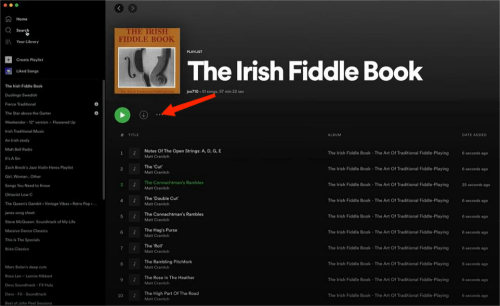
#5。 等到出現向下的綠色箭頭
# 6. 點擊 Spotify 從菜單欄中選擇 離線模式
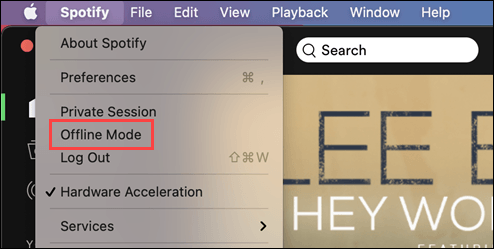
如果您只想下載一首歌曲,則必須創建一個新播放列表並將歌曲添加到其中,如 Spotify 只能下載播放清單。您無法轉移 Spotify 離線播放清單從一台裝置轉移到另一台裝置。例如,如果您在 Mac 上下載了一個播放列表並想在其他裝置上收聽相同的播放列表,則需要下載一個 Spotify 應用程序和您想要的播放列表再次出現在該設備上。
用戶安裝有點不方便 Spotify 應用程序並在他們可能用來聽音樂的每台設備上下載他們最喜歡的歌曲,除了那些 獲得 Spotify 免保費。更不用說並非所有設備,例如許多便攜式設備 MP3 玩家們,不支持 Spotify 應用程序。 那為什麼用戶不能下載 Spotify 歌曲 MP3 在 Mac 上幫助將音樂傳輸到其他裝置?這與 DRM 保護。
DRM 是數字版權管理的縮寫,通常用於創建音頻和電子書等產品。 它用於限制數字媒體文件的使用、修改和分發。 拿 Spotify 舉個例子。 正如我上面提到的, Spotify 只允許高級用戶下載和 離線聽音樂 並下載 Spotify 歌曲不能在其他未經授權的播放器上播放。
具有 DRM 保護, Spotify 將音頻文件轉碼為 Ogg Vorbis 格式並對其進行加密,這樣即使您可以看到下載到內存中的文件,您仍然不擁有這些歌曲。 DRM的使用給消費者帶來了一些麻煩。 一方面,沒有人會一直隨身攜帶 Mac。
另一方面,他們的手機可能沒有足夠的內存來存儲所有這些歌曲。 如果用戶可以下載 Spotify 歌曲 MP3 在 Mac 上,事情變得更容易。下載後,他們可以使用其他應用程式收聽這些歌曲,並將歌曲輕鬆傳輸到其他裝置。
好在有第三方軟件可以幫忙下載 Spotify 歌曲 MP3 在 Mac 上。在這裡我們強烈推薦 DumpMedia Spotify Music Converter 哪個可以下載 Spotify 歌曲 MP3 只需點擊幾下。 您可以享受原始質量和離線播放,而無需使用 Spotify 應用程序並在多個設備上自由傳輸它們。 讓我們來看看如何做到這一點。
步驟1:啟動 DumpMedia Spotify Music Converter,然後打開 Spotify 網絡播放器。
記得點擊 我需要Mac版本 官方網站上的鏈接以獲取正確的下載地址。 然後在您的 Mac 計算機上安裝並啟動該軟件。 軟件成功運行後,有一個綠色的按鈕,上面有文字 打開 Spotify 網絡播放器 在屏幕的底部中間。 單擊它以轉到主頁。
步驟2:登錄您的 Spotify 帳戶並將播放列表拖放到綠色氣泡中。

您可以使用您的 Spotify 通過單擊免費或高級帳戶 登入 右上角的按鈕。 之後,您可以將播放列表、播客或專輯拖放到右下角帶有加號圖標的綠色氣泡中。 您還可以打開任何您想下載的播放列表並單擊氣泡。 這兩種方式可以帶你進入轉換面板。
步驟3:自定義輸出設置

在轉換面板上,很容易找到 輸出格式 在螢幕的右上角。選擇 MP3 在所有選定歌曲旁邊的下拉清單中。
如果您需要下載 Spotify 音樂為每首歌曲的另一種特定格式,您也可以在列表中的每首歌曲中間選擇輸出格式。 然後,點擊 點針式 在底部更改默認輸出文件夾。 點擊 轉 轉換一首歌曲或 全部轉換 轉換您選擇的所有項目。
第 4 步:轉換文件並查看轉換後的音頻文件

點擊 轉 轉換一首歌曲或 全部轉換 轉換您選擇的所有項目。 完成下載和轉換後,您可以通過單擊 完 中間頂部的按鈕。 您可以點擊 查看輸出文件 按鈕,它將自動為您打開存儲文件夾。 現在,您可以在不同設備上沒有互聯網連接時收聽您喜愛的歌曲。
如果你想下載 Spotify 音樂和離線收聽,您需要訂閱 Spotify 高級計劃並打開離線模式。 但您無法在其他應用程序或設備上播放下載的歌曲。 由於 DRM 保護,不允許 下載 Spotify 歌曲 MP3 在Mac上. 因此,第三方軟件如 DumpMedia Spotify Music Converter 是必要的。
